ارور فرمت اجباری هارد دیسک اکسترنال یا فلش مموری می تواند بسیار ناخوشایند و نگران کننده باشد. این خطا دسترسی شما به اطلاعات ارزشمند ذخیره شده را مسدود می کند و معمولاً به دلیل مشکلاتی مانند آسیب دیدن فایل سیستم، خرابی های سخت افزاری یا حملات ویروسی رخ می دهد. در چنین مواقعی، سیستم عامل به کاربر پیشنهاد می کند تا دستگاه خود را مجدداً فرمت کند، اما این کار به معنای از دست دادن تمامی اطلاعات ذخیره شده است.
در این مقاله، به بررسی علل بروز ارور فرمت هارد اکسترنال و فلش مموری می پردازیم و راه حل هایی عملی و کاربردی برای رفع این مشکل ارائه می دهیم. هدف تیم تعمیر هارد زودکمک این است که به شما کمک کنیم تا بدون از دست دادن اطلاعات مهم خود، دستگاه خود را تعمیر کنید و دوباره به داده هایتان دسترسی پیدا کنید. با ما همراه باشید تا راه های مختلف بازیابی اطلاعات و رفع ارور فرمت اجباری را بیاموزید.

دلایل بروز ارور فرمت اجباری هارد دیسک یا فلش مموری
مطالعه ای جامع درباره علل وقوع ارور فرمت اجباری هارد اکسترنال یا ارور فرمت اجباری فلش مموری نشان می دهد که چندین عامل ممکن است باعث این مشکل شوند که هر یک را با یکدیگر بررسی می نماییم.
از دلایل اصلی مشاهده ی ارور فرمت اجباری هارد میتوان به:
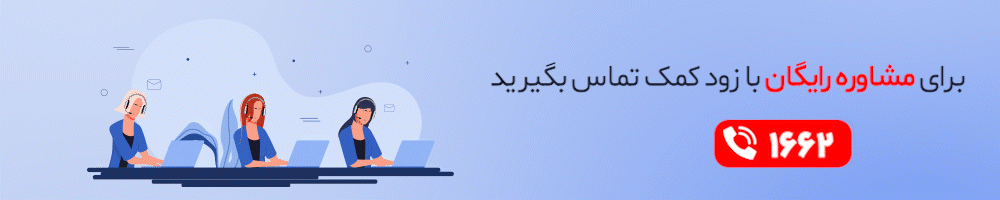
ناسازگاری فایل سیستم
یکی از دلایل Format Error در هارد دیسک ها ممکن است هنگام اتصال یک درایو USB یا کارت SD به کامپیوتر، هیچ یک از فایل های موجود روی آن نمایش داده نشوند. دلیل این مسئله تفاوت در فایل سیستم حافظه اکسترنال و کامپیوتر است. برای حل این مشکل، کاربر باید حافظه اکسترنال را با فایل سیستم مشابه کامپیوتر فرمت کند.
مشکلات فایل سیستم
اگر یک فایل یا دایرکتوری مربوط به فایل سیستم خراب شود و سیستم عامل نتواند آن را بخواند، پیام "The Volume does not contain a file system" ظاهر می شود. این موضوع نشان دهنده مشکلات جدی در دسترسی به فایل سیستم است، و سیستم عامل از شما می خواهد تا ارور فرمت اجباری هارد را انجام دهید تا به حالت اولیه بازگردد.
بخش های آسیب دیده (بد سکتور)
یکی دیگر از دلایل ارور فرمت دیسک هارد اکسترنال، بدسکتور است. در صورت بد سکتور شدن بخش هایی از هارد دیسک، سیستم عامل نمی تواند به فایل های ذخیره شده در آن بخش ها دسترسی پیدا کند. به همین دلیل پیام "You need to format the disk in drive X: before using it" نمایش داده می شود. بد سکتورها می توانند به دلیل خرابی فیزیکی یا مشکلات نرم افزاری ایجاد شوند.
بدافزارها و ویروس ها
از دیگر علت های ارور فرمت هارد وجود بدافزارها و ویروس ها می باشد که می تواند تهدیدی جدی برای فایل های ذخیره شده روی سیستم باشد. این بدافزارها ممکن است فایل سیستم را خراب کنند و پیام ارور فرمت اجباری را نمایش دهند، که کاربران را مجبور به فرمت کردن هارد دیسک می کند.
قطع ناگهانی برق
قطع ناگهانی برق یا نوسانات برق در حین عملیات خواندن یا نوشتن می تواند به فایل سیستم آسیب برساند و موجب بروز ارور فرمت اجباری شود.
مشکلات رابط
از دلایل ارور فرمت اجباری فلش USB مشکلات در پورت های USB یا کابل های رابط نیز می تواند باعث قطع و وصل مکرر اتصال و ایجاد خرابی در فایل سیستم شود.
پیکربندی نادرست سیستم عامل
برخی از مشکلات در تنظیمات و پیکربندی سیستم عامل نیز می تواند به خطاهای دسترسی به فایل سیستم منجر شود.
راه حل های رفع ارور فرمت اجباری هارد اکسترنال
قبل از هر گونه اقدام، از مراحل زیر برای رفع مشکل ارور فرمت هارد دیسک اطمینان حاصل نمایید.
 بررسی تخصصی انواع هارد M2
بررسی تخصصی انواع هارد M2
استفاده از ابزارهای تعمیر فایل سیستم
یکی از روش های رفع ارور فرمت هارد اکسترنال استفاده از CHKDSK می باشد. این ابزار با استفاده از قابلیت های خود، میتواند هشدار "The file directory is corrupted or unreadable" را برطرف سازد. برای استفاده از آن:
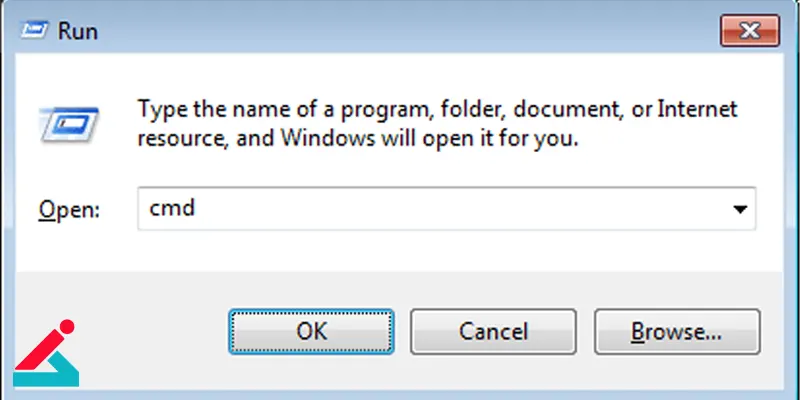
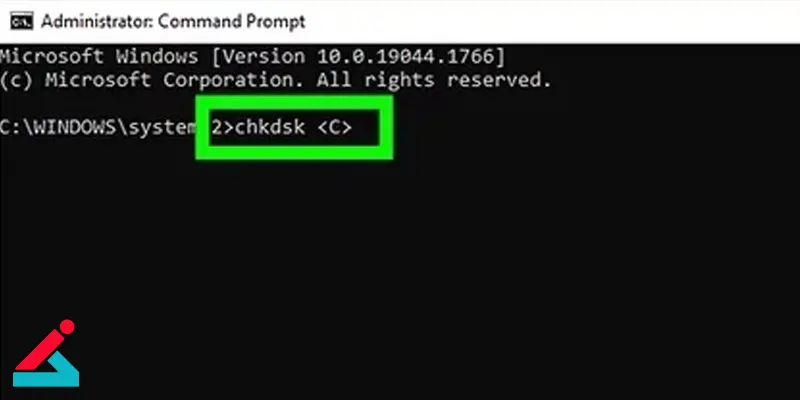
استفاده از نرم افزارهای بازیابی داده ها
برای برطرف کردن مشکل ارور فرمت هارد قبل از هر گونه اقدام به فرمت کردن، استفاده از نرمافزارهایی مانند Recuva، EaseUS Data Recovery یا Disk Drill به شما این امکان را می دهد که داده های خود را بازیابی کنید. این روش به شما این امکان را می دهد که اطلاعات خود را قبل از هر گونه تغییری، به دست آورید.
با استفاده از این راهکارها، می توانید ارور فرمت اجباری هارد دیسک خود را بدون نیاز به فرمت کردن دوباره حل کنید و از سالم بودن و دسترسی به دادههای خود اطمینان حاصل کنید.
توجه داشته باشید که این روش برای هاردهایی که به حالت RAW در آمده اند، کارساز نیست و پیام "CHKDSK not available for raw drives" را نمایش می دهد.
اسکن کامپیوتر با آنتی ویروس
رفع مشکل Format Error هارد با آنتی ویروس یکی از روش های ساده است. ویروس ها ممکن است به فایل سیستم آسیب وارد کنند و باعث ایجاد ارور فرمت اجباری شوند. استفاده از یک برنامه آنتی ویروس برای بررسی و پاکسازی سیستم از ویروس ها، می تواند به رفع این مشکل کمک کند. این فرآیند ممکن است نیازمند چندین اسکن و پاکسازی باشد تا اطمینان حاصل شود که ویروس ها به طور کامل حذف شده اند.
نحوه فرمت درایو در ارور فرمت اجباری هارد
برای فرمت کردن یک درایو، می توانید مراحل زیر را انجام دهید. با انجام این مراحل، شما می توانید درایو خود را به راحتی فرمت کرده و آماده استفاده دوباره نمایید. لطفاً قبل از انجام هرگونه فرمت کردن، اطمینان حاصل کنید که اطلاعات مهم شما پشتیبان گیری شده باشند، زیرا فرمت کردن درایو به طور کامل اطلاعات را پاک می کند.
-
روی دکمه Start در پایین سمت چپ صفحه کلیک کنید.
-
در جستجو، Disk Management را تایپ کنید و برنامه Disk Management را انتخاب کنید.
-
در پنجره Disk Management، در بخش "Disk Drives" همه درایو های سیستم شما لیست شده اند.
-
روی درایوی که می خواهید فرمت کنید، کلیک راست کنید و گزینه "Format..." را انتخاب کنید.
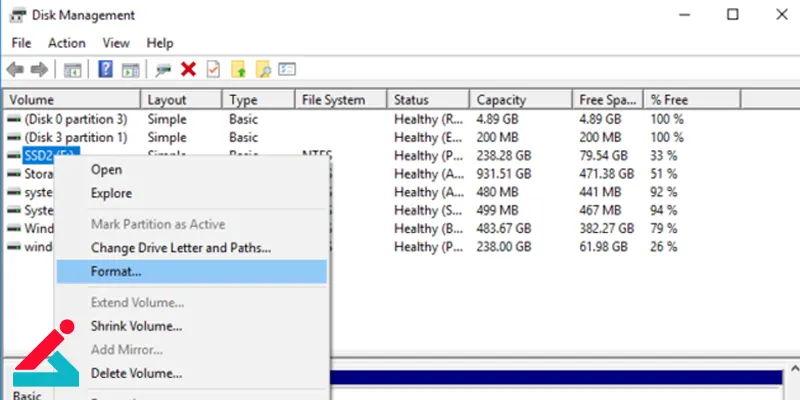
-
در پنجره Format Drive، در بخش "Volume label" می توانید نامی برای درایو جدید خود انتخاب کنید.
-
فایل سیستم NTFS را به عنوان فایل سیستم درایو جدید انتخاب کنید (اگر نیاز به سازگاری با سیستم های قدیمی تر دارید، می توانید FAT32 را انتخاب کنید، اما NTFS برای بیشتر کاربران مناسب تر است).
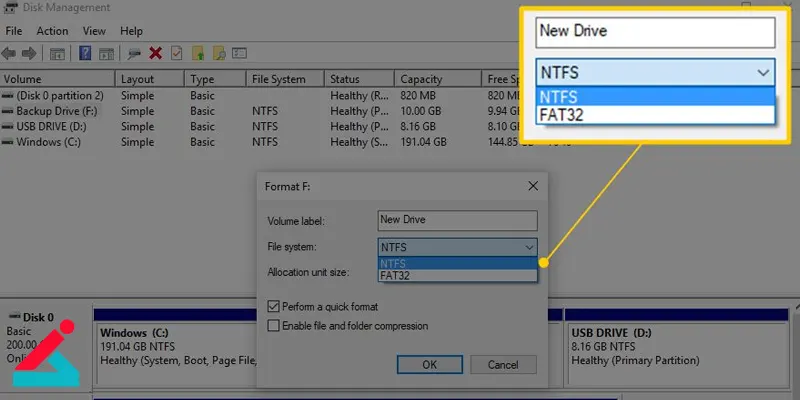
-
تیک در کنار گزینه "Perform a quick format" را بزنید تا فرآیند فرمت کردن سریع تر انجام شود.
-
بر روی OK کلیک کنید تا با تایید شدن این تنظیمات، فرآیند فرمت کردن آغاز شود.
-
پس از اتمام فرمت درایو، کامپیوتر را ریست کنید تا تغییرات اعمال شود و درایو جدید به درستی شناسایی شود.
 معرفی و بررسی بهترین هارد اکسترنال 2 ترابایت
معرفی و بررسی بهترین هارد اکسترنال 2 ترابایت
سوالات متداول در مورد ارور فرمت اجباری هارد
هارد اکسترنال ارور فرمت میده چیکار کنم؟
برای رفع ارور فرمت هارد، می توانید با استفاده از ابزارهایی مانند CHKDSK در Command Prompt یا از طریق Disk Management در ویندوز، مشکلات فایل سیستم را بررسی و اصلاح کنید. در صورت نیاز، از نرم افزارهای بازیابی داده ها استفاده کنید و حتماً قبل از هر اقدامی، داده های مهم خود را پشتیبان بگیرید.
چگونه می توان ارور فرمت فلش مموری را حل کرد؟
می توانید با استفاده از Disk Management در ویندوز، فلش مموری را فرمت کنید یا از نرم افزارهایی که به بازیابی اطلاعات کمک می کنند، استفاده کنید. همچنین، اجرای CHKDSK در Command Prompt نیز می تواند مشکلات فایل سیستم را بررسی و حل کند.
ویدیوی آموزشی تست سلامت هارد لپ تاپ
در صورت رفع نشدن مشکل، هارد شما نیاز به عیب یابی و تعمیر تخصصی دارد؛ جهت دریافت خدمات با شماره 1662 تماس گرفته و یا درخواست تعمیر هارد خود را به صورت آنلاین در سامانه زودکمک ثبت کنید. همکاران ما اطلاعات تکمیلی در خصوص نحوه دریافت خدمات را به شما ارائه می دهند.
بیشتر بخوانید: آموزش ویدیویی ثبت درخواست